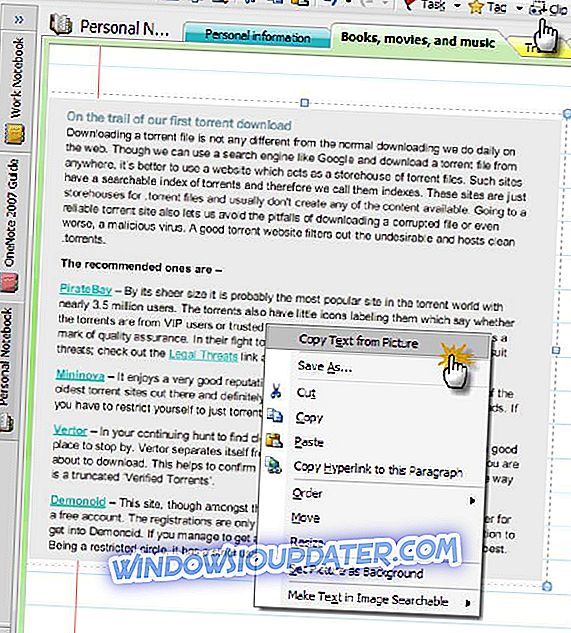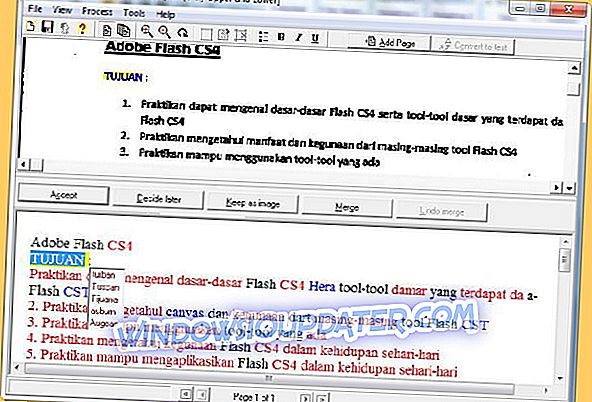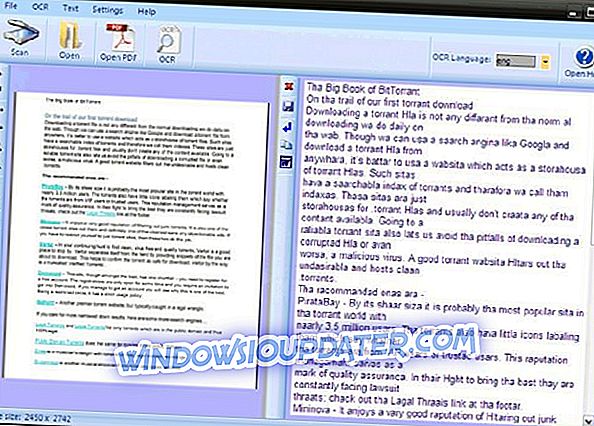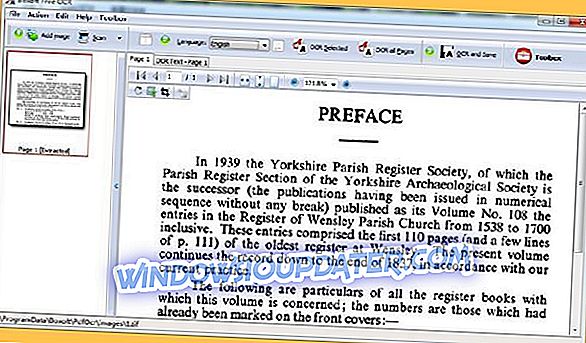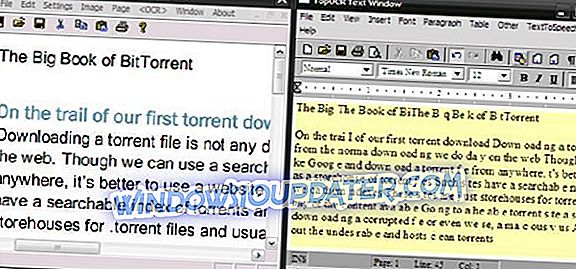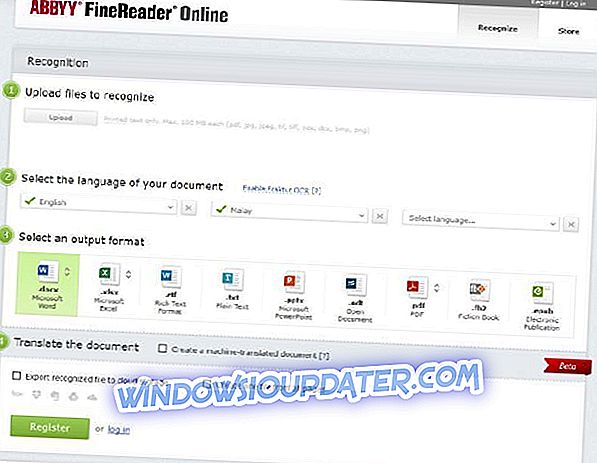Mặc dù mọi thứ đều trở nên kỹ thuật số trong kỷ nguyên số này, bạn có thể nhận thấy rằng giấy đã không biến mất. Chúng tôi vẫn còn hàng đống bản in, sách, hóa đơn, hóa đơn, báo và các loại giấy khác mà chúng tôi phải xử lý hàng ngày.
Vậy làm thế nào để các tài liệu văn bản có thể theo kịp với những thay đổi công nghệ hiện tại?
Đây là nơi nhận dạng ký tự quang học (OCR). Phần mềm OCR cho phép số hóa các tài liệu được in hoặc viết tay bằng cách chỉnh sửa nó bằng các chương trình xử lý văn bản.
Nhận dạng ký tự quang học (OCR) là một chương trình có thể chuyển đổi các tệp hình ảnh được quét, in hoặc viết tay thành định dạng văn bản có thể đọc được bằng máy.
Có thể bạn có một cuốn sách hoặc biên lai mà bạn đã gõ hoặc in từ nhiều năm trước và bạn muốn nó được đặt ở định dạng kỹ thuật số nhưng bạn không muốn gõ lại nó. OCR có thể rất hữu ích trong trường hợp như vậy.
Chúng ta cũng có thể sử dụng công nghệ tuyệt vời này để trích xuất chính xác văn bản từ hình ảnh, chuyển đổi bảng in thành bảng tính excel hoặc một cuốn sách cũ thành PDF với các văn bản có thể tìm kiếm bên dưới hình ảnh trang. Trong bài viết này, chúng tôi sẽ giới thiệu cho bạn phần mềm OCR miễn phí và trả phí tốt nhất trên thị trường.
- Liên quan: Văn bản tốt nhất cho các ứng dụng giọng nói cho thiết bị Windows 10 của bạn
Làm thế nào để chọn phần mềm OCR để tải xuống?
Đây là câu hỏi chính mà bạn có thể có trước khi tải xuống OCR. Chúng tôi sẽ giúp bạn chọn bằng cách trả lời các câu hỏi cụ thể hơn:
- Nó có hỗ trợ nhiều định dạng tập tin không?
- Phần mềm OCR có nhận dạng ngôn ngữ không?
- Bạn có thể sử dụng một công cụ OCR trực tuyến?
- Nó có nhận ra văn bản từ các tập tin hình ảnh?
| Xếp hạng (1 đến 5) | Miễn phí / trả tiền | Nhận dạng đa ngôn ngữ | Máy tính để bàn / trực tuyến | Hỗ trợ 24/7 | |
|---|---|---|---|---|---|
| Đọc sách | 5 | Trả tiền (đã dùng thử) | Vâng | Máy tính để bàn | Không |
| Đầu đọc tốt ABBYY 14 | 4 | Đã thanh toán | Vâng | Máy tính để bàn | Có (điện thoại) |
| Microsoft One Note | 3, 5 | Miễn phí | Vâng | Máy tính để bàn | Vâng |
| OCR đơn giản | 3 | Miễn phí | Vâng | Máy tính để bàn | Không |
| OCR miễn phí | 3 | Miễn phí | Không | Trực tuyến | Không |
| Boxoft OCR miễn phí | 3, 5 | Miễn phí | Không | Máy tính để bàn | Không |
| OCR hàng đầu | 3 | Đã thanh toán | Không | Máy tính để bàn | Không |
| ABBYY Fine Reader trực tuyến | 4 | Miễn phí | Không | Trực tuyến | Không |
- 1
Đọc 17 (khuyến nghị)

Readiris 17 là phiên bản mới nhất của phần mềm OCR hiệu suất cao này. Nó đi kèm với một giao diện mới, công cụ nhận dạng mới và quản lý tài liệu nhanh hơn. Bạn có thể dễ dàng chuyển đổi sang nhiều định dạng khác nhau, bao gồm cả tệp âm thanh nhờ nhận dạng bằng lời nói của nó.
Readiris là một trong những phần mềm OCR cực kỳ mạnh mẽ, đòi hỏi ít nỗ lực hơn để bắt đầu. Mặc dù đó là một chương trình trả phí, bạn sẽ nhận được những gì bạn phải trả cho. Readiris hỗ trợ hầu hết các định dạng tệp và đi kèm với các tính năng hấp dẫn khác giúp đơn giản hóa quá trình chuyển đổi.
Chẳng hạn, hình ảnh có thể được lấy từ các thiết bị được kết nối như máy quét và ứng dụng cũng cho phép bạn điều chỉnh các tham số xử lý như điều chỉnh DPI.
Sau khi xử lý hoàn tất, Readiris xác định các phần hoặc vùng văn bản và cho phép bạn trích xuất văn bản từ một vùng cụ thể hoặc từ toàn bộ tệp.
Readiris có một tính năng tiết kiệm đám mây hiếm hoi cho phép người dùng lưu văn bản được trích xuất vào các dịch vụ lưu trữ đám mây khác nhau như Google Drive, OneDrive, Dropbox và các dịch vụ khác.
Nó cũng có nhiều tính năng chỉnh sửa và xử lý văn bản, cho phép người dùng thậm chí quét mã vạch. Việc đăng ký bắt đầu từ $ 99 và có bản dùng thử miễn phí 10 ngày.
Lựa chọn chất lượng tốt nhất Readiris- Phục hồi chính xác các văn bản trong tất cả các loại tập tin
- Nhiều định dạng tài liệu đầu ra chuyển đổi khác nhau
- Dễ dàng tạo, sửa đổi, ký và chú thích tệp PDF của bạn
- 2
ABBYY FineReader 14 (được đề xuất)

ABBYY FineReader 14 là phần mềm OCR mạnh nhất trên thị trường và là công cụ tốt nhất cho bất kỳ ai cần nhận dạng văn bản nhanh và chính xác.
OCR này xử lý khối lượng lớn hoạt động hoàn toàn tốt và đi kèm với các công cụ chỉnh sửa nâng cao cho các tác vụ khó khăn.
Công cụ xác minh tuyệt vời dễ dàng sửa chữa các bài đọc đáng ngờ bằng cách so sánh gọn gàng giữa các văn bản OCR và bản gốc.
ABBYY Finereader 14 làm được nhiều hơn những gì bạn mong đợi từ OCR. Có phải đó là cuốn sách cũ 500 trang mà bạn muốn được chuyển đổi thành PDF có thể tìm kiếm? ABBYY sẽ xử lý việc đó với độ chính xác tối đa.
ABBYY sẽ trích xuất các văn bản chính xác nhất từ các hình ảnh được tìm thấy trên web.
Ngoài ra, nó có thể chuyển đổi một tài liệu được quét thành HTML hoặc sang định dạng ePub được sử dụng bởi các trình đọc sách điện tử. Phiên bản trả phí bắt đầu từ $ 199 và có thời gian dùng thử miễn phí 30 ngày.
- Tải xuống ngay ABBYY FineReader 14 Standard
- 3
Microsoft OneNote (Miễn phí)
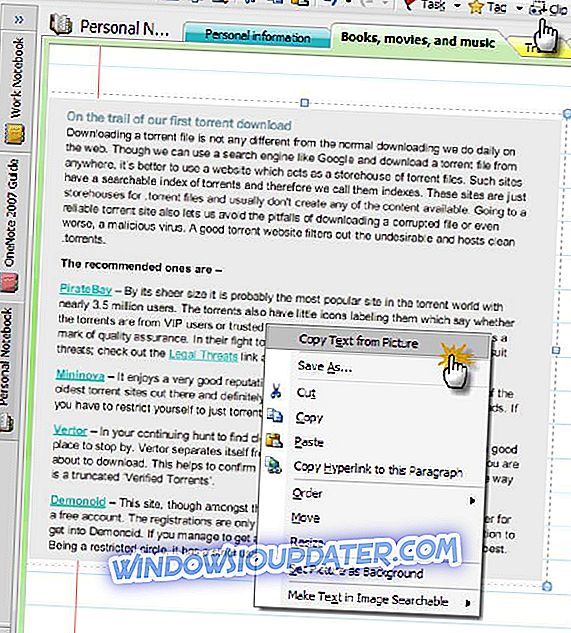
Microsoft OneNote cũng có thể được sử dụng như một OCR mặc dù chức năng của nó là một trình giữ ghi chú. Có một tùy chọn có tên 'Sao chép văn bản từ hình ảnh' cho phép bạn trích xuất văn bản từ hình ảnh.
Sự đơn giản của nó là những gì làm cho nó độc đáo; chỉ cần chèn ảnh vào OneNote, sau đó nhấp chuột phải vào ảnh và chọn 'Sao chép văn bản từ ảnh' và OneNote sẽ làm phần còn lại. Nó lưu các văn bản vào một bảng tạm, sau đó bạn có thể dán văn bản vào Microsoft Word hoặc bất kỳ chương trình nào khác bạn chọn.
Tuy nhiên, nó không hỗ trợ các bảng và cột.
- Nhận Microsoft OneNote
- 4
OCR đơn giản (Miễn phí)
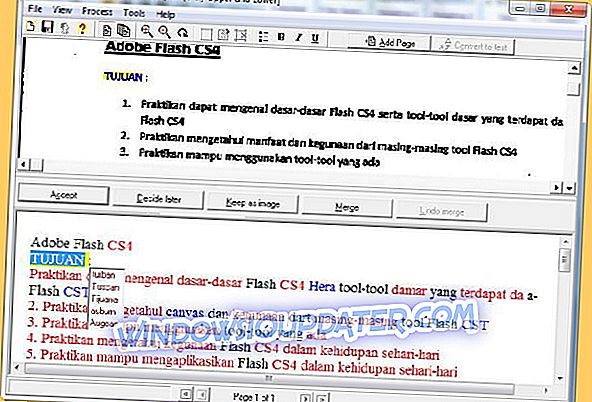
OCR đơn giản là một công cụ tiện dụng mà bạn có thể sử dụng để chuyển đổi các bản in khó sao chép thành các tệp văn bản có thể chỉnh sửa.
Nếu bạn có nhiều tài liệu viết tay và bạn muốn chuyển đổi chúng thành các tệp văn bản có thể chỉnh sửa, thì Simple OCR sẽ là lựa chọn tốt nhất của bạn.
Tuy nhiên, trích xuất viết tay có những hạn chế và chỉ được cung cấp dưới dạng 14 ngày dùng thử miễn phí. Máy in là miễn phí và không có hạn chế.
Có một trình kiểm tra chính tả được xây dựng mà bạn có thể sử dụng để kiểm tra sự khác biệt trong văn bản được chuyển đổi. Bạn cũng có thể thiết lập phần mềm để đọc trực tiếp từ máy quét.
Giống như Microsoft OneNote, OCR đơn giản không hỗ trợ các bảng và cột.
- Kiểm tra OCR đơn giản
- 5
OCR miễn phí
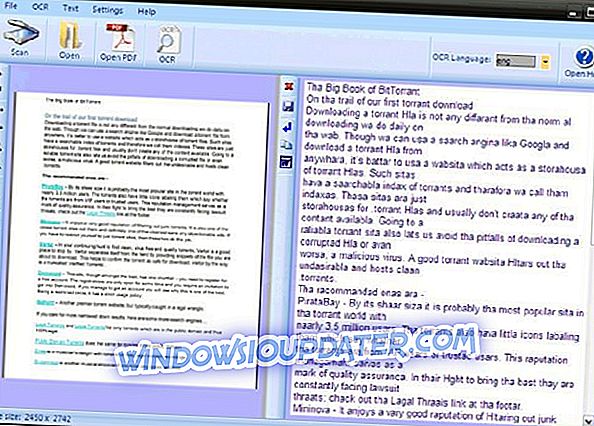
OCR miễn phí sử dụng Tesseract Engine do HP tạo ra và hiện được Google duy trì.
Tesseract là một động cơ rất mạnh và được cho là một trong những động cơ OCR chính xác nhất trên thế giới hiện nay. OCR miễn phí xử lý các định dạng PDF rất tốt và có hỗ trợ cho các thiết bị TWAIN như máy ảnh kỹ thuật số và máy quét hình ảnh.
Ngoài ra, nó hỗ trợ hầu hết tất cả các tệp hình ảnh đã biết và các tệp TIFF nhiều trang. Bạn có thể sử dụng phần mềm để trích xuất văn bản từ hình ảnh và nó làm điều đó với độ chính xác cao.
Và cũng giống như các phần mềm OCR miễn phí khác, OCR miễn phí không hỗ trợ đầu ra bảng và cột.
- Nhận OCR miễn phí
- 6
Boxoft OCR miễn phí (Miễn phí)
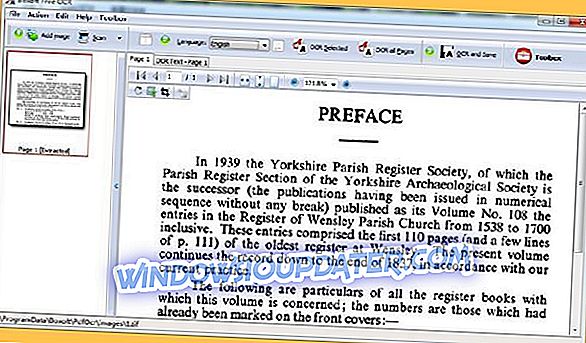
Boxoft Free OCR là một công cụ tiện dụng khác mà bạn có thể sử dụng để trích xuất văn bản từ tất cả các loại hình ảnh.
Phần mềm miễn phí này rất dễ sử dụng và có khả năng phân tích văn bản nhiều cột với độ chính xác cao.
Nó hỗ trợ nhiều ngôn ngữ bao gồm tiếng Anh, Tây Ban Nha, Ý, Hà Lan, Đức, Pháp, Bồ Đào Nha, Basque và nhiều ngôn ngữ khác.
Phần mềm OCR này cho phép bạn quét các tài liệu giấy của mình và chuyển đổi chúng thành các văn bản có thể chỉnh sửa trong một thời gian rất ngắn.
Mặc dù có những lo ngại rằng OCR này không vượt trội trong việc trích xuất văn bản từ các ghi chú viết tay, nhưng nó thực hiện rất tốt với bản in.
- Kiểm tra OCR miễn phí Boxoft
- 7
OCR hàng đầu (trả tiền)
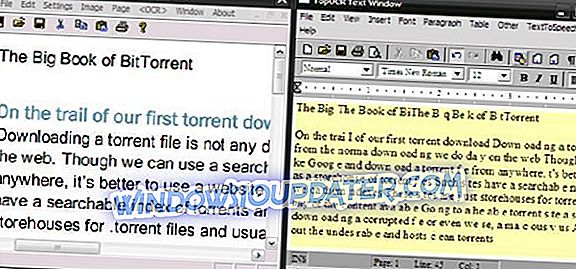
TopOCR khác với phần mềm OCR điển hình ở nhiều khía cạnh nhưng thực hiện công việc một cách chính xác. Nó hoạt động tốt nhất với máy ảnh kỹ thuật số và máy quét.
Giao diện của nó cũng khác nhau vì nó có hai cửa sổ - cửa sổ hình ảnh (nguồn) và cửa sổ văn bản.
Khi hình ảnh được lấy từ máy ảnh hoặc máy quét ở phía bên trái, văn bản được trích xuất sẽ xuất hiện ở phía bên phải nơi có trình chỉnh sửa văn bản.
Phần mềm hỗ trợ các định dạng GIF, JPEG, BMP và TIFF. Đầu ra cũng có thể được chuyển đổi thành nhiều định dạng bao gồm PDF, HTML, TXT và RTF.
Phần mềm cũng đi kèm với các cài đặt bộ lọc camera mà bạn có thể áp dụng để nâng cao hình ảnh.
- Kiểm tra OCR hàng đầu
- số 8
ABBYY FineReader trực tuyến (Miễn phí)
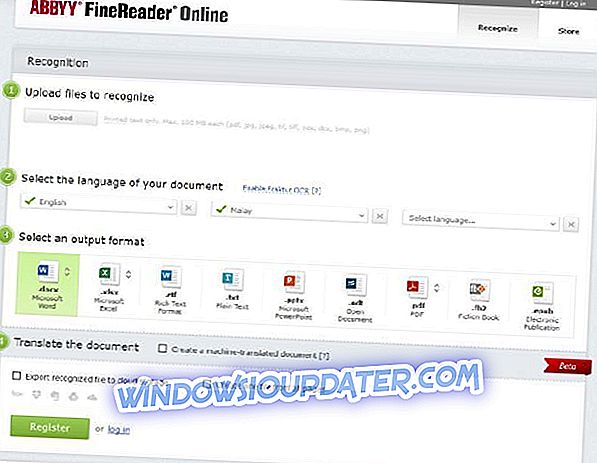
Nếu bạn muốn tận hưởng các tính năng mạnh mẽ mà ABBYY mang lên máy bay nhưng bạn không muốn đi theo con đường đắt tiền, thì bạn có thể muốn thử phiên bản trực tuyến miễn phí.
FineReader trực tuyến hỗ trợ nhiều tệp đầu vào như PDF, JPEG, JPG, PNG, DCX, PCX, TIFF, TIF và BMP. Các tệp đầu ra được hỗ trợ bao gồm PDF, Word, Excel, e-Pub và Powerpoint.
Phiên bản miễn phí cho phép bạn chuyển đổi tối đa 10 trang mỗi tháng và nó yêu cầu bạn phải đăng ký trước, đây cũng là miễn phí.
Tuy nhiên, nếu bạn là người dùng nặng và bạn muốn chuyển đổi nhiều trang hơn mỗi tháng, thì bạn cần đăng ký phiên bản trả phí.
Việc đăng ký bắt đầu từ 49 đô la cho 2.400 trang mỗi năm và tăng lên tới 149 đô la cho 12.000 trang mỗi năm. Bạn cũng có thể mua phiên bản không giới hạn (ABBYY FineReader Pro) với mức phí trọn đời là $ 169, 99.
- Kiểm tra ABBYY FineReader trực tuyến
Phần kết luận
Thị trường tràn ngập các chương trình phần mềm OCR có thể trích xuất văn bản từ hình ảnh và giúp bạn tiết kiệm rất nhiều thời gian bạn có thể dành để thử lại tài liệu.
Tuy nhiên, một phần mềm OCR tốt nên làm nhiều hơn là trích xuất văn bản từ các tài liệu được in. Nó nên duy trì bố cục, phông chữ văn bản và định dạng văn bản như tài liệu nguồn.
Chúng tôi hy vọng rằng bài viết này sẽ giúp bạn tìm thấy phần mềm OCR tốt nhất. Hãy bình luận và chia sẻ.
BÀI VIẾT LIÊN QUAN ĐỂ KIỂM TRA NGAY BÂY GIỜ:
- 7 công cụ tốt nhất để chỉnh sửa tệp âm thanh trong Windows 10
- 8 công cụ kiểm tra ngữ pháp Windows 10 tốt nhất
- 7 trong số các phần mềm quét Windows 10 tốt nhất để tăng tốc giấy tờ của bạn